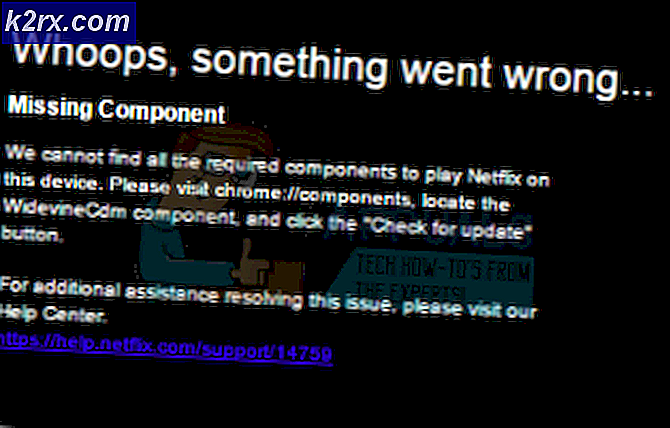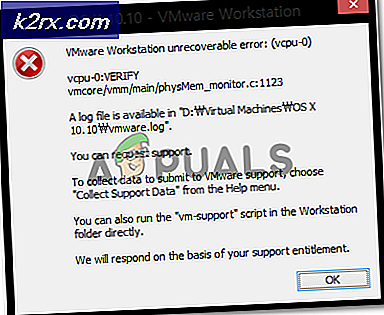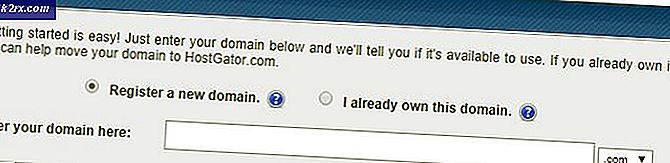Chia sẻ thư viện hơi nước
Đang được thử nghiệm trong giai đoạn beta trong nhiều tháng, Steam cuối cùng đã tung ra Steam Family Sharing cho tất cả mọi người. Bạn có thể dễ dàng chia sẻ các tệp trò chơi thư viện của mình với bạn bè và gia đình. Bạn cũng có thể đặt các giới hạn của hệ thống trong suốt quá trình.
Chia sẻ gia đình hơi nước là gì?
Steam Family Sharing là một tính năng mới được đưa ra bởi Valve. Nó có sẵn trong ứng dụng Steam cho tất cả mọi người. Nó cho phép bạn chia sẻ thư viện trò chơi cá nhân của bạn (các trò chơi mà bạn đã mua / tải xuống từ cửa hàng Steam) với bạn bè và gia đình của bạn.
Đã có rất nhiều sự nhầm lẫn và nhận thức sai về chính xác tính năng này trong thử nghiệm beta. Ngay cả sau khi phát hành, có một tấn quan niệm sai lầm vẫn còn trong tâm trí của người dùng. Hãy xóa chúng đi.
Steam Family Sharing không cho phép bạn mua một bản sao của trò chơi và sau đó chia sẻ nó với tất cả bạn bè của bạn. Ví dụ, bạn không thể mua một trò chơi Tomb Raider và sau đó chia sẻ nó với tất cả mọi người. Bạn không thể chơi nhiều người chơi bằng cách này.
Vậy mục đích của Steam Family Sharing là gì? Bạn có thể chia sẻ toàn bộ Thư viện hơi (tất cả các trò chơi) với tối đa 5 tài khoản Steam khác và tối đa 10 thiết bị khác được cấp phép trên mạng Steam. Lý do tại sao bạn sẽ làm điều này? Không giống như để vợ / chồng hoặc bạn cùng phòng của bạn mở máy tính của bạn và chơi trò chơi mỗi khi họ muốn, Steam Family Sharing đảm bảo rằng họ có thể chơi game này trên PC của họ trong khi cũng không mất quyền truy cập vào các trò chơi của chính họ trong thư viện của họ. Họ cũng sẽ theo dõi thành tích của mình trong trò chơi.
Hệ thống này cũng có giới hạn của nó. Bạn không thể chỉ chia sẻ một trò chơi. Bạn phải chia sẻ toàn bộ thư viện của mình. Hơn nữa, chỉ có một thiết bị có thể truy cập vào trò chơi tại một thời điểm, do đó bạn không thể phân phối chúng cho bạn bè của bạn với tất cả chúng chơi một trò chơi duy nhất tại một thời điểm. Chủ sở hữu tài khoản luôn được ưu tiên. Có nghĩa là nếu bạn chia sẻ thư viện của mình với một người bạn, bạn sẽ được ưu tiên chơi hơn là anh ấy.
Mặc dù hoàn toàn hiểu được việc hạn chế quyền truy cập vào một trò chơi duy nhất, bạn cũng không thể truy cập thư viện của riêng mình trong khi người khác đang chơi trò chơi từ đó. Chỉ một thiết bị có thể truy cập thư viện cùng một lúc. Nó thực sự bực bội mà bạn không thể chơi một trò chơi như Dota trong khi con bạn đang chơi cổng thông tin trên máy tính xách tay của mình. Trong quá trình thử nghiệm beta, đã có nhiều sơ hở cho phép bạn truy cập thư viện đồng thời bằng chế độ ngoại tuyến. Nhưng sau khi phát hành phiên bản chính thức, mẹo này không còn hiệu quả nữa.
Tùy chọn gia đình và Chia sẻ gia đình cũng không hoạt động tốt với nhau. Tất nhiên, bạn có thể áp dụng các hạn chế game-by-game cho tài khoản đó nhưng không có phương pháp hạn chế các trò chơi có trong thư viện bạn đang chia sẻ. Chia sẻ gia đình chia sẻ tất cả các thư viện của bạn theo cách tất cả hoặc không có gì. Điều này có thể chứng minh là có vấn đề mà bạn không thể sử dụng các công cụ kiểm soát của cha mẹ được tìm thấy trong các tùy chọn gia đình để khóa các trò chơi không phù hợp mà bạn không muốn người khác chơi từ thư viện của bạn.
Cho phép chia sẻ gia đình hơi nước
Thiết lập Steam Family Sharing rất dễ dàng. Để thiết lập nó, bạn phải có quyền truy cập vào cả hai tài khoản và máy tính. Bạn không cần mật khẩu của tài khoản bạn cần để chia sẻ thư viện của mình, bạn chỉ cần họ đăng nhập.
Mẹo CHUYÊN NGHIỆP: Nếu vấn đề xảy ra với máy tính của bạn hoặc máy tính xách tay / máy tính xách tay, bạn nên thử sử dụng phần mềm Reimage Plus có thể quét các kho lưu trữ và thay thế các tệp bị hỏng và bị thiếu. Điều này làm việc trong hầu hết các trường hợp, nơi vấn đề được bắt nguồn do một tham nhũng hệ thống. Bạn có thể tải xuống Reimage Plus bằng cách nhấp vào đây- Mở máy tính bạn muốn chia sẻ thư viện của mình. Khởi chạy ứng dụng Steam có đăng nhập người ít nhất một lần. Sau khi anh ta đăng nhập, yêu cầu anh ta đăng xuất. Điều này đảm bảo rằng người đó đã đăng nhập ít nhất một lần để tên của anh ta có trong danh sách tiềm năng của tên người dùng Steam mà bạn có thể chia sẻ thư viện của mình.
- Bây giờ đăng xuất khỏi tài khoản của người đó và đăng nhập bằng thông tin đăng nhập của tài khoản của riêng bạn. Sau khi đăng nhập, điều hướng đến Cài đặt bằng cách nhấn nút Steam có ở phía trên cùng bên trái của màn hình.
- Khi trong Cài đặt, điều hướng đến tab Gia đình có mặt ở bên trái màn hình.
- Khi ở đây, bạn sẽ thấy Chia sẻ Thư viện Gia đình . Nhấp vào tùy chọn Ủy quyền Chia sẻ Thư viện Chia sẻ trên nút Máy tính này để cho phép máy tính này truy cập tệp trò chơi Thư viện của bạn. Sau khi bạn đã ủy quyền cho máy tính, bạn có thể kiểm tra tối đa 5 tài khoản.
- Bây giờ đăng xuất khỏi tài khoản của bạn bằng cách nhấp vào Steam và chọn Change User .
Bây giờ người đó sẽ không chỉ các trò chơi của riêng mình mà còn là trò chơi của bạn. Người đó được tự do chơi những trò chơi này như thể anh ta sở hữu chúng ban đầu. Ông thậm chí có thể theo dõi thành tích của mình.
Thời gian duy nhất nó sẽ được rõ ràng rằng người đang sử dụng Thư viện Chia sẻ là khi người dùng ban đầu đăng nhập vào tài khoản hơi nước của mình và bắt đầu chơi một trò chơi. Một thông báo nhỏ sẽ bật lên ở phía dưới bên trái của màn hình cho biết người dùng chính đang yêu cầu quyền truy cập vào các tệp thư viện và họ có một vài phút để lưu tiến trình của họ và thoát khỏi trò chơi.
Khi ở trong menu chính, người đó sẽ thấy mục nhập sau thay vì tùy chọn phát bình thường của trò chơi.
Đảo ngược quyền truy cập vào Thư viện
- Điều hướng đến Cài đặt bằng cách nhấn nút Steam ở phía trên cùng bên trái của màn hình.
- Khi trong Cài đặt, điều hướng đến tab Gia đình có mặt ở bên trái màn hình.
- Ở đây bạn sẽ thấy một tùy chọn Quản lý các máy tính khác . Khi bạn đến đây, bạn có thể dễ dàng thu hồi quyền truy cập của một người dùng Steam khác truy cập vào Thư viện của bạn. Nhấp vào tùy chọn Thu hồi và máy tính sẽ bị thu hồi thành công.
Lưu ý rằng nếu bạn thu hồi, đôi khi bạn có thể phải bắt đầu quy trình thêm máy tính làm Thư viện Sharer từ đầu. Hơn nữa, chia sẻ thư viện sẽ không bao giờ cản trở tiến trình trò chơi của bạn bây giờ thay đổi bất kỳ phím hoặc chơi trò chơi nào của bạn.
Mẹo CHUYÊN NGHIỆP: Nếu vấn đề xảy ra với máy tính của bạn hoặc máy tính xách tay / máy tính xách tay, bạn nên thử sử dụng phần mềm Reimage Plus có thể quét các kho lưu trữ và thay thế các tệp bị hỏng và bị thiếu. Điều này làm việc trong hầu hết các trường hợp, nơi vấn đề được bắt nguồn do một tham nhũng hệ thống. Bạn có thể tải xuống Reimage Plus bằng cách nhấp vào đây